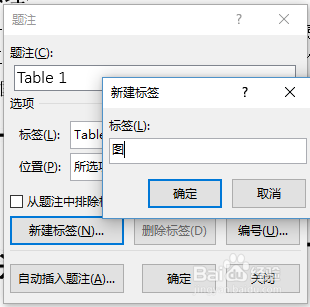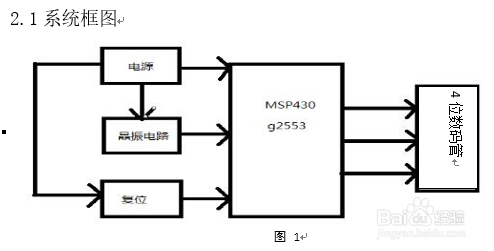1、为图片添加自动题注
2、选中图片,单击右键,执行弹出菜单中的“插入题注”。
3、在弹出的窗口中,看看标签选项的下拉菜单中是否有合适的,如果没有,那就点击“新建标签”按钮,在新打开的窗口中新建一个标签“图”,后面的数字Word会自动生成。
4、确定后,“题注”栏里出现了“图1”的字样,选择“位置”为“所选项目下方”。确定后,题注就添加到图片的下方。
5、同理为其它图片添加题注,分别得到了图2、图3……等字样。经过上面的操作,图片下方的题注序号变了,但正文中的“如图×所示”中的数字并没变化呀。为了让正文中的数字也相应变化,在输入时就得使用Word中的“交叉引用”命令。